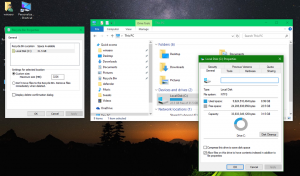Deaktiver Fortellersnarvei i Windows 10
Narrator er en skjermleserapp innebygd i Windows 10. Forteller lar brukere med synsproblemer bruke PC og fullføre vanlige oppgaver. I nyere Windows 10-versjoner er Win+Ctrl+Enter-hurtigtasten tildelt for å slå på Forteller. Her er hvordan du aktiverer eller deaktiverer det.
Microsoft beskriver Narrator-funksjonen som følger:
Narrator lar deg bruke PC-en uten skjerm eller mus til å fullføre vanlige oppgaver hvis du er blind eller har dårlig syn. Den leser og samhandler med ting på skjermen, som tekst og knapper. Bruk Narrator til å lese og skrive e-post, surfe på Internett og jobbe med dokumenter.
Spesifikke kommandoer lar deg navigere i Windows, nettet og apper, samt få informasjon om området på PC-en du befinner deg i. Navigering er tilgjengelig ved å bruke overskrifter, lenker, landemerker og mer. Du kan lese tekst (inkludert tegnsetting) etter side, avsnitt, linje, ord og tegn, samt bestemme egenskaper som font og tekstfarge. Gjennomgå tabeller effektivt med rad- og kolonnenavigering.
Forteller har også en navigasjons- og lesemodus kalt skannemodus. Bruk den til å komme deg rundt i Windows 10 med bare opp- og nedpilene på tastaturet. Du kan også bruke en leselist til å navigere på PC-en og lese tekst.
Du kan tilordne eller slippe tastatursnarveien Win+Ctrl+Enter for å aktivere eller deaktivere Narrator for brukerkontoen din i Windows 10 ved å bruke enten innstillinger eller en registerjustering.
For å deaktivere Fortellersnarveien i Windows 10, gjør følgende.
- Åpne Innstillinger-appen.
- Gå til Enkel tilgang -> Forteller.
- Deaktiver alternativet til høyre La hurtigtasten starte Forteller for å deaktivere Win + Ctrl + Enter-snarveien.
- Du kan aktivere snarveien på nytt når som helst ved å aktivere det nevnte alternativet.
Du er ferdig. Alternativt kan du bruke en registerjustering.
Deaktiver Fortellersnarvei med en registerjustering
- Åpne Registerredigering app.
- Gå til følgende registernøkkel.
HKEY_CURRENT_USER\Software\Microsoft\Narrator\NoRoam
Se hvordan du går til en registernøkkel med ett klikk.
- Til høyre oppretter du en ny 32-biters DWORD-verdi WinEnterLaunchEnabled.
Merk: Selv om du er det kjører 64-bits Windows du må fortsatt opprette en 32-biters DWORD-verdi.
Sett verdien til 1 for å aktivere snarveien. En verdidata på 0 vil deaktivere den. - For å få endringene gjort av registerjusteringen til å tre i kraft, må du Logg ut og logg på brukerkontoen din.
For å spare tid kan du laste ned følgende registerfiler som er klare til bruk.
Last ned registerfiler
Angrejusteringen er inkludert.
Det er det.